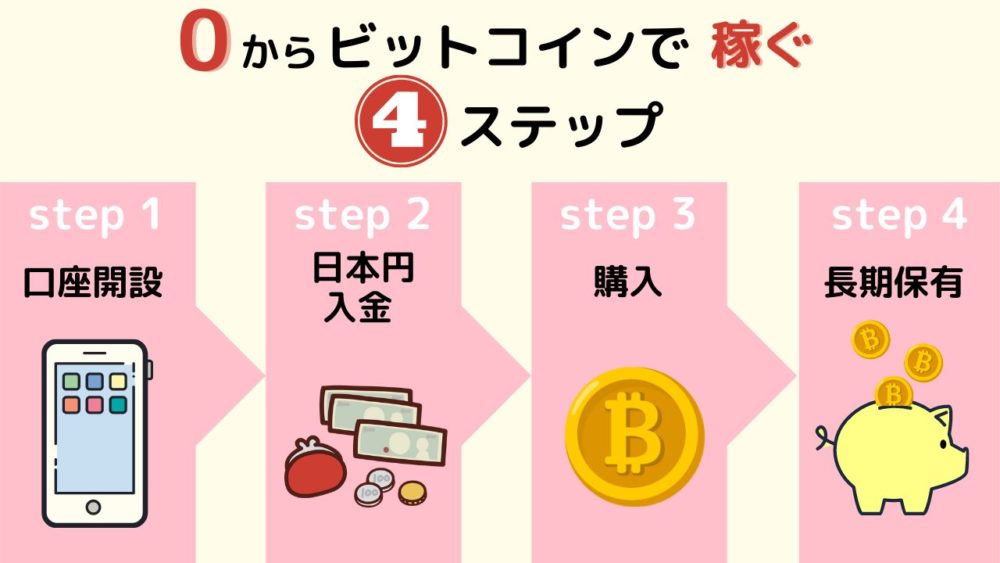私が実際に、スマホ1台で、ビットコインやイーサリアムを購入している方法です。カンタンですよ✨
この記事では、実際のスマホ画面を見ながら、誰でも簡単にビットフライヤーで仮想通貨を購入する方法を解説します。
まだビットフライヤーの口座を持っていない方は、まずはサクッと口座開設してしまいましょう!
口座開設方法は、こちらの記事で超初心者向けに紹介しています👇
-

-
【ビットフライヤー】口座開設4ステップ
続きを見る
\ノーリスクで1万円ゲット!/
-

-
投資のタネ銭を1万円作る方法【完全無料で資金を作る】
続きを見る
ビットフライヤーなら1円から仮想通貨を購入可能
初めて仮想通貨購入するときに、いきなり何万円も投資するのは不安ですよね💦
でも、ビットフライヤーなら、たった1円から購入できるんです✨

ビットフライヤーでの仮想通貨の購入方法と手数料
ビットフライヤーには、『販売所』『取引所』『Lightning』という3つの購入場所があります。
| 買えるコイン | 手数料 | |
| 販売所 | ビットコイン、イーサリアム他 | 0.1~6.0% |
| 取引所 | ビットコインのみ | 0.01~0.15% |
| Lightning | イーサリアムなどの仮想通貨 | 0.01~0.15% |
それぞれのメリット・デメリットは以下の通り。
| メリット | デメリット | |
| 販売所 | 1円から購入できる 買うのが簡単 | スプレッドがあるため、実質的な手数料がかかる (0.1~6.0%) |
| 取引所/ Lightning | 手数料が安い (0.01~0.15%) 指値(指定した金額)で購入できる | 最低購入量が決められている ・ビットコイン:0.001BTC(数千円) ・イーサリアム:0.01ETH(数千円) ユーザー同士の取引なので、取引が成立するまでに時間がかかる、または成立しない可能性がある |
スプレッドってなに?
【スプレッド=購入価格と売却価格の差】

その時の価格に、ビットフライヤーが手数料分を上乗せしていると考えればOK!
販売所でかかるスプレッドは、0.1~6.0%と、状況によって変わるようです。

それでは、それぞれの場所での購入方法をご紹介します。
ビットフライヤーで仮想通貨を購入する手順を詳しく解説
ビットフライヤーには、3種類の購入方法があるので、それぞれを詳しく解説していきます。
購入方法が決まっている方は、リンクからジャンプしてください。
購入方法① 販売所での購入2ステップ
ビットコインもイーサリアムも、同じ方法で購入できます。
ステップ① 購入する通貨を選択
ビットフライヤーアプリを開き、販売所から購入したいコインを選択。
次の画面で、「買う」をタップします。
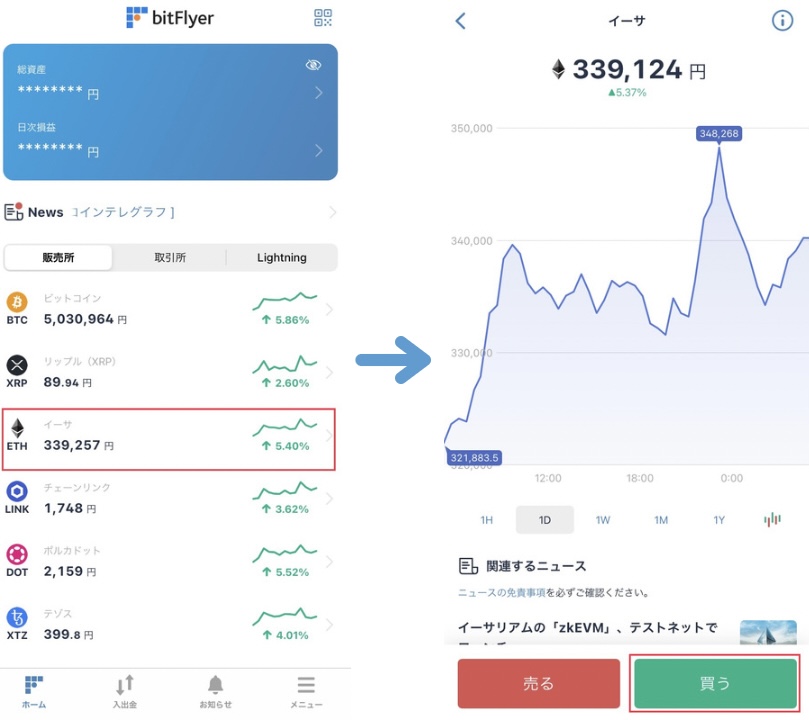
ステップ② 購入する金額を日本円で入力
購入する金額を日本円で入力し、「買い注文に進む」をタップ
(最低購入金額は1円✨)
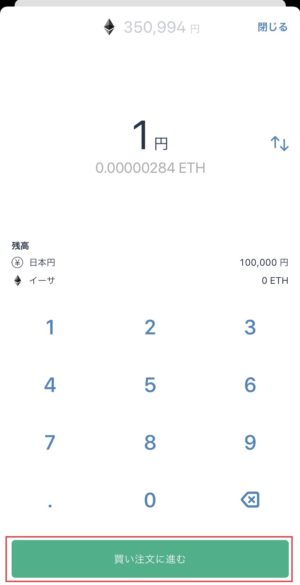
確認画面が表示されるので、「買い注文を確定する」をタップ

以上です!

スプレッド(実質的な手数料)は、3.5%でした。
「総資産」を見ると、今の購入がすぐに反映されています。
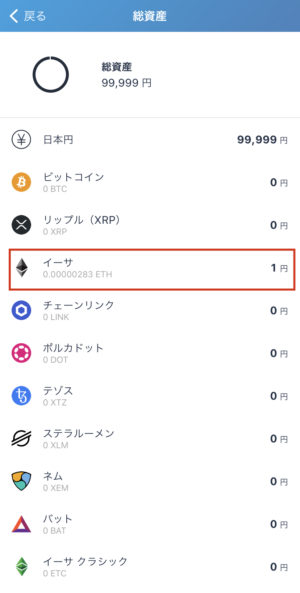
購入方法② ビットコイン取引所での購入2ステップ
手数料をおさえて購入するなら、「取引所」での購入に挑戦してみましょう!
ビットフライヤーアプリの「取引所」で購入できるのはビットコインのみ。
イーサリアムなどのその他コインを取引所で買う方法は、次の「購入方法③ Lightningでの購入2ステップ」でご紹介しています。
ステップ① 取引所を開く
以下の画像のように、ホーム画面中央の「取引所」を選択し、ビットコインをタップ
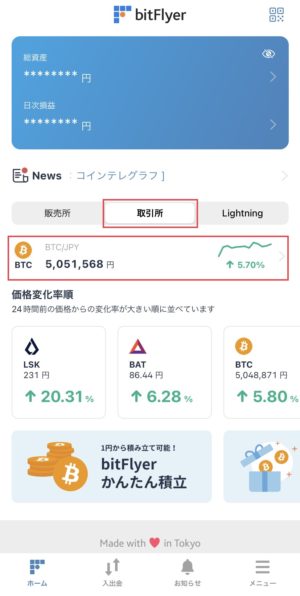
ステップ② 購入する数量とレートを入力
左の欄に数量、右の欄にレートを入力します。
数量は、最低購入量の0.001BTC。
レートの方は現在の価格が入っているので、希望の価格に入力しなおしました。
入力できたら、「買う」をタップ
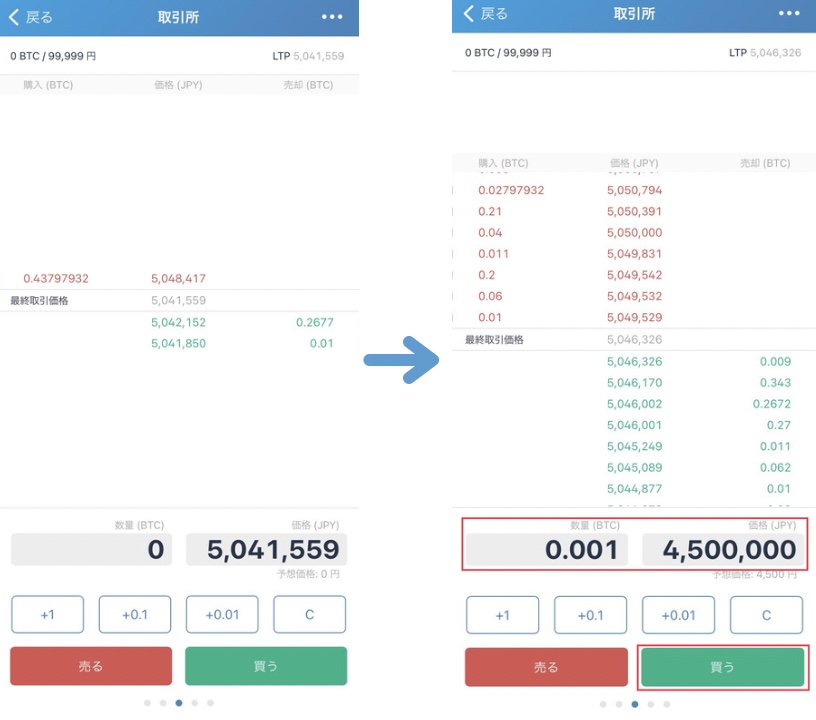
確認画面が表示されるので、間違いなければ「注文確定する」をタップすると、注文完了です!
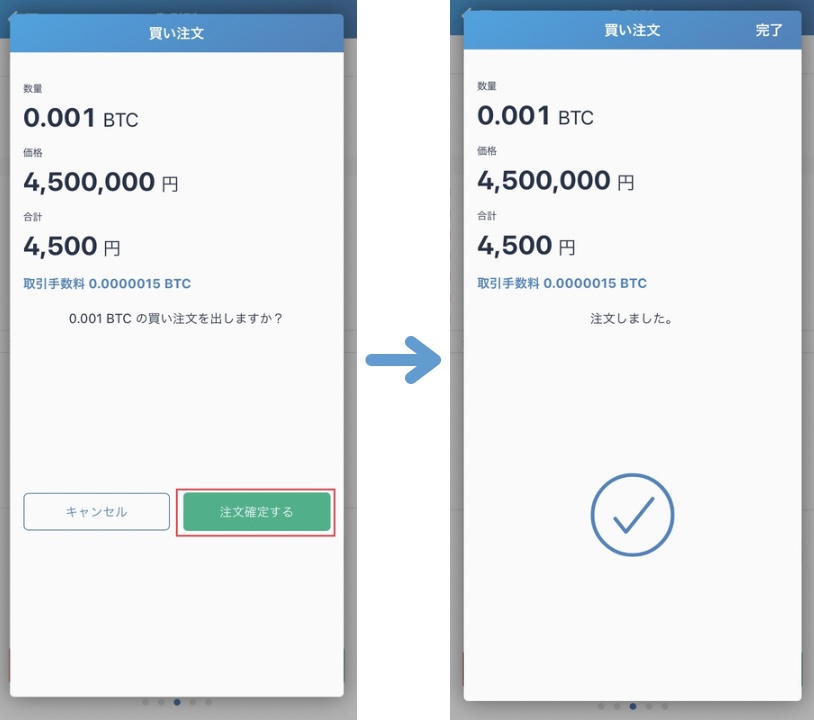
あとは、入力した価格で売りたい人とマッチしたら、売買が完了します。
購入方法③ Lightningでの購入2ステップ
イーサリアムを取引所で購入する場合は、Lightningを使います。


ステップ① Lightningを開く
ホーム画面右の「Lihghtning」を選択し、イーサリアムをタップします。
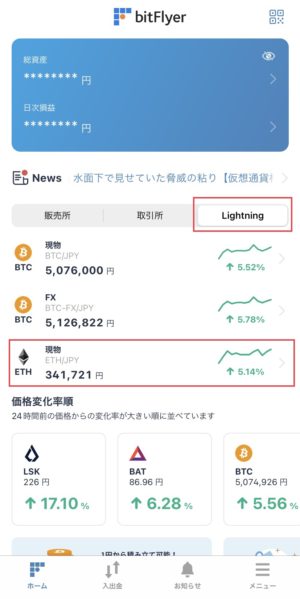
以下のような黒い画面が表示されるので、1番下の□で囲った辺りをタップしてください。
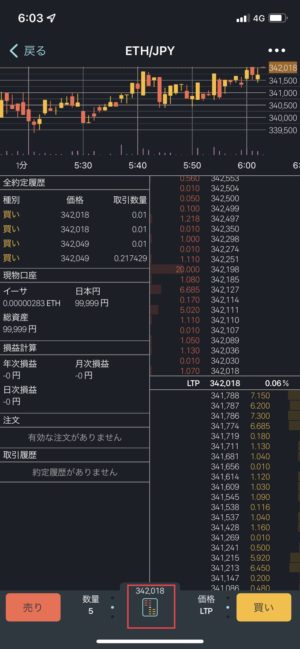
ステップ② 購入する数量とレートを入力
□をタップして、数量とレートを入力します。
最低購入量の0.01を入れてみました。
レートも好きな価格に変更します。
入力できたら、「買い」をタップします。
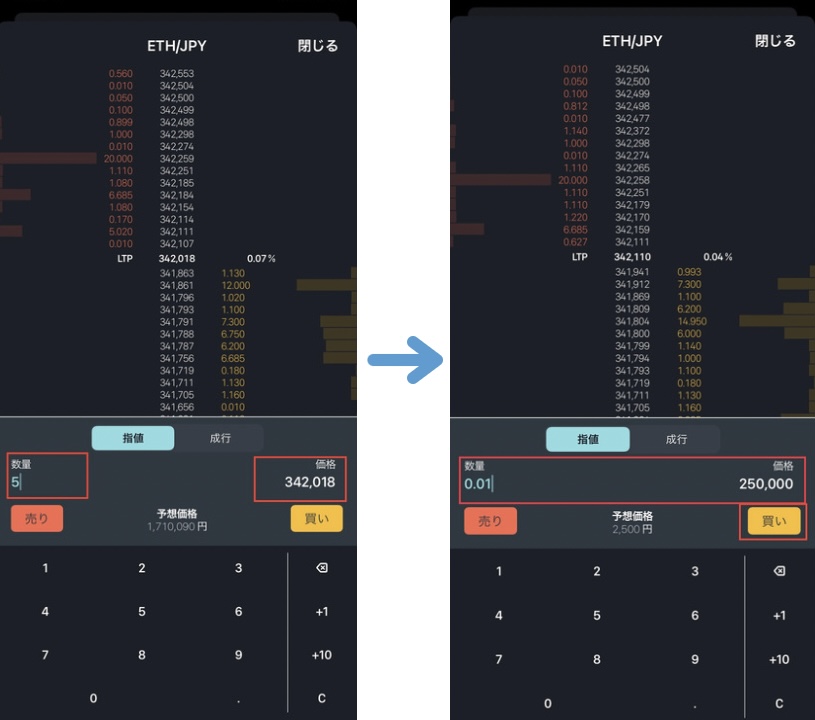
確認画面が表示されるので、「買い注文を確定する」をタップ。
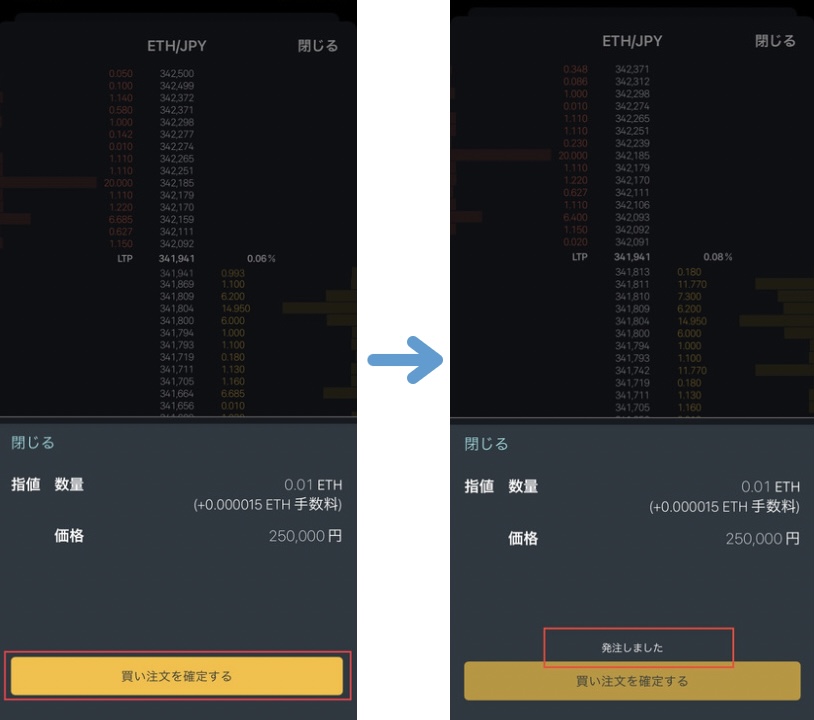
「発注しました」と表示されれば、注文完了です✨

あとは、入力した価格で売りたい人とマッチしたら、売買完了です。
注文のキャンセル方法
それぞれの購入方法でのキャンセル方法を紹介します。
販売所での注文はキャンセルできない
販売所での注文は、「購入」ボタンを押した瞬間に確定するので、キャンセルはできません。

ビットコイン取引所での注文のキャンセル方法
「取引所」を開き、右に2回スクロールすると、注文一覧が表示されます。
キャンセルしたい注文の右端の「×」を押すと、ワンタップでキャンセル可能です。
「注文がありません」と表示されれば、無事にキャンセル完了です。
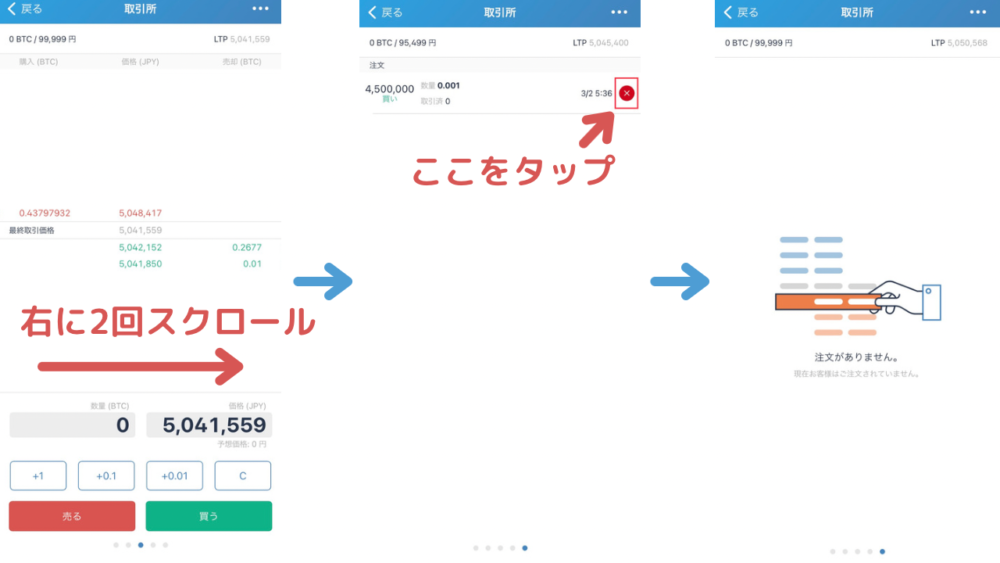
取引成立後のキャンセルは不可!
Lightningでの注文のキャンセル方法
「Lightning」を開き、□で囲った注文欄をタップ。
注文一覧からキャンセルしたい注文の右端にある「×」を押します。
「注文がありません」と表示されれば、キャンセル完了です!
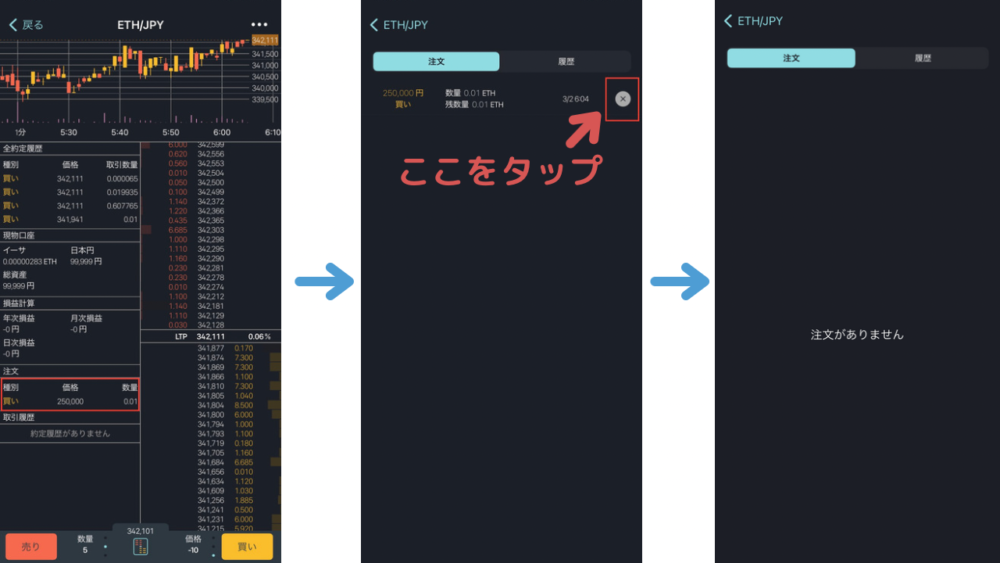
取引成立後のキャンセルは不可!
まとめ
ビットフライヤーで仮想通貨を購入する方法をご紹介しました。
販売所、取引所、Lightningと3通りの購入方法がありますが、どれも簡単に購入できることがお分かりいただけたかと思います😊
仮想通貨購入までの3ステップは以下の通り。
step
1ステップ① コインチェックに口座開設 ←完了!
step
2ステップ② 銀行からコインチェックに日本円を入金 ←完了!
step
3ステップ③ ビットコインを購入 ←完了!
おめでとうございます🎉
この記事を読み終えた方はステップ③まで全て完了です!
これであなたも仮想通貨デビューができちゃいました✨
いかがでしたか?「意外とカンタンだった😀」思われた方も多いのではないでしょうか?
仮想通貨の取引は誰にでもできるので、ぜひチャレンジしてみてくださいね!
まだ口座開設をしていないという方は、こちらの記事を読むと、15分で口座開設が完了しますよ😀
-

-
【ビットフライヤー】口座開設4ステップ
続きを見る
口座開設から仮想通貨で稼ぐまでのステップを知りたい方向けに、こちらの記事で簡単にまとめています。
-

-
【超初心者向け】ビットコインを0から始めて、稼ぐための4ステップ【注意点も】
続きを見る
・本サイトで掲載されている評価や感想等は、あくまでサイト運営者の主観であり、広告主 に保証されたものではありません。
・暗号資産(仮想通貨)取引は、元本を保証するものでなく、価格変動により損失が生じる リスクがあります。お取引される際には、取引内容をよく理解し、ご自身の判断で行ってく ださい。